ดาวน์โหลดและอัปเดตไดรเวอร์ Brother DCP-L2520D บนพีซี Windows 10, 11
เผยแพร่แล้ว: 2023-12-25คุณเพิ่งซื้อเครื่องพิมพ์ Brother DCP-L2550D หรือไม่?คุณประสบปัญหากับเครื่องพิมพ์หรือไม่?ไม่มีอะไรต้องกังวลเกี่ยวกับปัญหานี้สามารถแก้ไขได้ง่ายๆ ด้วยการอัพเดตไดรเวอร์เครื่องพิมพ์ Brother DCP-L2550D
โดยส่วนใหญ่ คุณจะพบกับข้อผิดพลาดของเครื่องพิมพ์ เช่น ไดรเวอร์เครื่องพิมพ์ไม่พร้อมใช้งาน เครื่องพิมพ์ไม่ตอบสนอง และอื่นๆ อีกมากมายเมื่อคุณใช้ไดรเวอร์เครื่องพิมพ์เวอร์ชันที่หายไปหรือล้าสมัย ไดรเวอร์คือซอฟต์แวร์ชิ้นหนึ่งที่ช่วยให้มั่นใจได้ถึงการสื่อสารที่มีประสิทธิภาพระหว่างคอมพิวเตอร์และเครื่องพิมพ์ ดังนั้นหากไดรเวอร์เหล่านี้เสียหายหรือหายไป คุณอาจประสบปัญหามากมาย ดังนั้นจึงเป็นเรื่องสำคัญที่จะต้องอัพเดตไดรเวอร์เป็นครั้งคราว การทำเช่นนี้จะช่วยให้มั่นใจได้ว่าอุปกรณ์ของคุณทำงานได้อย่างถูกต้องและให้ผลลัพธ์ที่เหมาะสม
ในทำนองเดียวกัน เพื่อให้แน่ใจว่าเครื่องพิมพ์ Brother DCP-L2550D ของคุณทำงานได้อย่างถูกต้องโดยไม่มีปัญหาทางเทคนิค คุณจะต้องอัปเดตไดรเวอร์ที่เกี่ยวข้องอยู่เสมอ ดังนั้น เพื่อช่วยคุณ เราได้เตรียมคู่มือนี้โดยเน้นวิธีการต่างๆ มากมายในการดาวน์โหลดไดรเวอร์ Brother DCP-L2550D สำหรับ Windows PC อ่านต่อไป!
วิธีดาวน์โหลด ติดตั้ง และอัพเดตไดรเวอร์ Brother DCP-L2550D บน Windows 10, 11
ที่นี่ เราจะให้วิธีการทั้งแบบแมนนวลและอัตโนมัติในการดาวน์โหลดไดรเวอร์ Brother DCP-L2550D สำหรับพีซีที่ใช้ Windows 11, 10 คุณสามารถทำตามแต่ละวิธีและใช้วิธีที่เหมาะกับคุณที่สุด เอาล่ะ เพื่อเป็นการไม่ให้เสียเวลา มาเริ่มกันเลย!
วิธีที่ 1: ดาวน์โหลดไดรเวอร์ Brother DCP-L2550D ด้วยตนเองจากเว็บไซต์ของผู้ผลิต
เช่นเดียวกับผู้ผลิตรายอื่น Brother ยังอัพเดตไดรเวอร์ด้วยตนเองเป็นประจำ ดังนั้นคุณสามารถไปที่เว็บไซต์ทางการของ Brother จากนั้นค้นหาไดรเวอร์เวอร์ชันล่าสุดสำหรับเครื่องพิมพ์ Brother ของคุณ จากนั้นดาวน์โหลดและติดตั้งไดรเวอร์ที่มีอยู่ด้วยตนเองในภายหลัง อย่างไรก็ตาม ก่อนที่คุณจะดำเนินการต่อ เพียงตรวจสอบให้แน่ใจว่าคุณมีเวลา ความอดทน และความเชี่ยวชาญในช่องทางเทคนิคมาก ตอนนี้ทำตามขั้นตอนด้านล่างเพื่อใช้วิธีนี้เพื่อรับไดรเวอร์ที่ถูกต้อง
ขั้นตอนที่ 1: เยี่ยมชม เว็บไซต์อย่างเป็นทางการของ Brother
ขั้นตอนที่ 2: ไปที่แท็บ Support แล้วคลิกที่มัน
ขั้นตอนที่ 3: จากนั้นเลือกดาวน์โหลด ซอฟต์แวร์และไดรเวอร์ จากรายการเมนูแบบเลื่อนลง 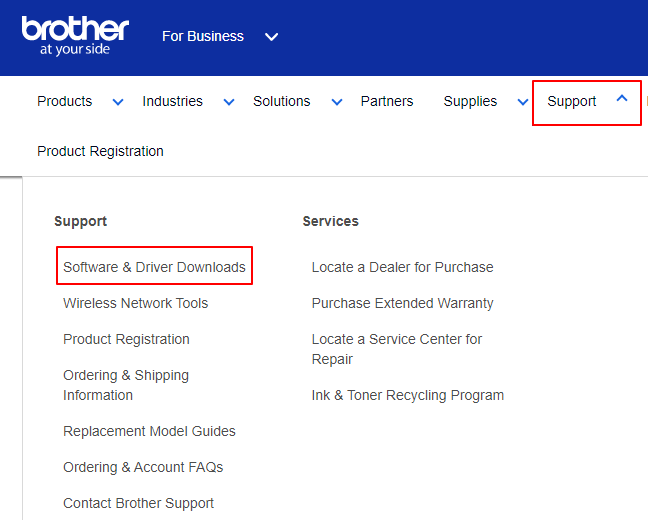
ขั้นตอนที่ 4: หลังจากนั้นพิมพ์ Brother DCP-L2550D ในช่องค้นหาและคลิกที่ปุ่มค้นหาที่อยู่ข้างๆ
ขั้นตอนที่ 5: ถัดไป เลือกเวอร์ชันระบบปฏิบัติการที่ถูกต้อง แล้วคลิก ตกลง เพื่อดำเนินการต่อ
ขั้นตอนที่ 6: ตอนนี้ คลิก แพ็คเกจไดรเวอร์และซอฟต์แวร์ ฉบับเต็ม (แนะนำ)
ขั้นตอนที่ 7: สุดท้ายคลิกที่ตัวเลือก ยอมรับ EULA และดาวน์โหลด
นั่นคือทั้งหมด! ตอนนี้รอให้ดาวน์โหลดไฟล์ไดรเวอร์ เมื่อเสร็จแล้ว จากนั้นดับเบิลคลิกที่ไฟล์ที่ดาวน์โหลด และปฏิบัติตามคำแนะนำบนหน้าจอเพื่อติดตั้งการอัปเดตไดรเวอร์ Brother DCP-L2550D ล่าสุดบนพีซี Windows 10, 11 ได้สำเร็จ หลังจากติดตั้งแล้ว ให้รีสตาร์ทคอมพิวเตอร์เพื่อบันทึกไดรเวอร์ใหม่
อ่านเพิ่มเติม: ดาวน์โหลดและติดตั้งไดรเวอร์ Brother DCP L2540DW สำหรับ Windows 10,11
วิธีที่ 2: ใช้ Device Manager เพื่อติดตั้งอัพเดตไดร์เวอร์ Brother DCP-L2550D
Microsoft Windows มีเครื่องมือยูทิลิตี้เริ่มต้นที่เรียกว่า Device Manager เพื่อติดตั้งการอัปเดตไดรเวอร์ล่าสุด ด้านล่างนี้คือวิธีการดาวน์โหลดไดรเวอร์ Brother DCP-L2550D บน Windows 11, 10 โดยใช้ Device Manager

ขั้นตอนที่ 1: บนแป้นพิมพ์ของคุณ ให้กดปุ่ม Win + X พร้อมกัน
ขั้นตอนที่ 2: ถัดไป ค้นหาและเลือก Device Manager จากตัวเลือกที่มีทั้งหมด 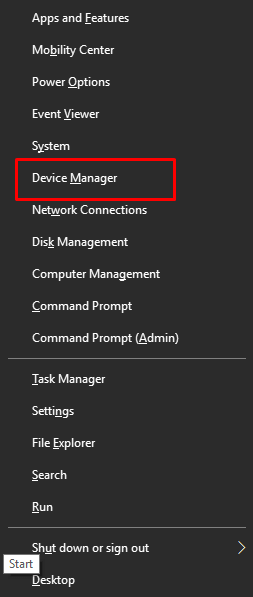
ขั้นตอนที่ 3: ในหน้าต่าง Device Manager ให้ค้นหาและดับเบิลคลิกที่หมวดหมู่ Printer หรือ The Print Queue เพื่อขยายสิ่งเดียวกัน 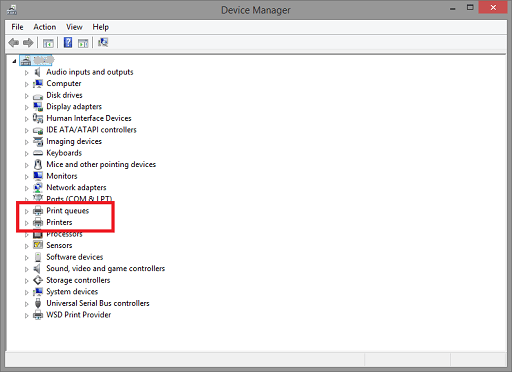
ขั้นตอนที่ 4: หลังจากนั้นคลิกขวาที่เครื่องพิมพ์ Brother ของคุณแล้วเลือก Update Driver Software เพื่อดำเนินการต่อ 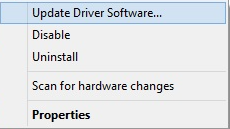
ขั้นตอนที่ 5: เลือกตัวเลือก ' ค้นหาโดยอัตโนมัติสำหรับซอฟต์แวร์ไดรเวอร์ที่อัพเดต ' จากข้อความแจ้งที่ตามมา 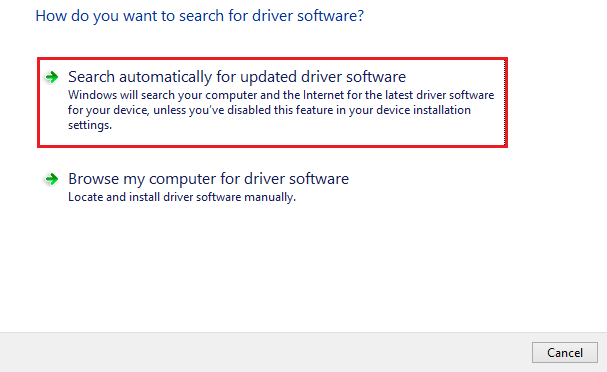
นั่นแหละ! ตอนนี้ Device Manager จะค้นหาและติดตั้งไดรเวอร์ Brother DCP L2550D ล่าสุด หากต้องการใช้ไดรเวอร์ใหม่ เพียงรีบูทคอมพิวเตอร์ของคุณ
อ่านเพิ่มเติม: ดาวน์โหลดไดรเวอร์ Brother DCP T220 สำหรับ Windows 10, 11, 8, 7 (ฟรี)
วิธีที่ 3: ติดตั้งไดรเวอร์เครื่องพิมพ์ Brother โดยอัตโนมัติผ่าน Win Riser Driver Updater (แนะนำ)
หากคุณพบว่าการอัปเดตไดรเวอร์ที่ล้าสมัยด้วยตนเองเป็นเรื่องยาก คุณสามารถทำได้โดยอัตโนมัติด้วย Win Riser Driver Updater เป็นไดรเวอร์เฉพาะสำหรับการอัพเดตซอฟต์แวร์ และได้รับความไว้วางใจจากผู้ใช้ Windows PC หลายล้านรายทั่วโลก
Win Riser Driver Updater เป็นเครื่องมือยูทิลิตี้อัตโนมัติที่สามารถช่วยคุณติดตั้งการอัพเดตไดรเวอร์ทุกประเภท รวมถึงไดรเวอร์สำหรับ Brother DCP L2550D สำหรับ Windows 11, 10 นอกจากนี้ เครื่องมืออัปเดตไดรเวอร์ยังช่วยคุณกำจัดไวรัสจากอุปกรณ์ของคุณอีกด้วย อย่างไรก็ตาม สิ่งสำคัญคือต้องรู้ว่า Win Riser เวอร์ชันพรีเมียมช่วยให้คุณปลดล็อกศักยภาพที่สมบูรณ์ของโปรแกรมได้ ตอนนี้เพียงแค่ดูขั้นตอนด้านล่าง:
ขั้นตอนที่ 1: จากปุ่มด้านล่าง ให้ดาวน์โหลดและติดตั้ง Win Riser Driver Updater
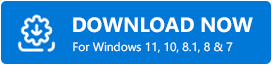
ขั้นตอนที่ 2: เมื่อติดตั้งแล้ว ให้เปิดยูทิลิตี้อัพเดตไดรเวอร์บนพีซีของคุณ และรอให้สแกนระบบของคุณเพื่อหาไดรเวอร์ที่ล้าสมัยหรือมีปัญหา
ขั้นตอนที่ 3: หลังจากการสแกน จะมีรายการไดรเวอร์โดยละเอียดที่จำเป็นต้องอัปเดต
ขั้นตอนที่ 4: ตรวจสอบผลการสแกนและคลิกที่ตัวเลือก 'แก้ไขปัญหาทันที' ซึ่งจะช่วยให้คุณติดตั้งไดรเวอร์ที่มีอยู่ทั้งหมดได้ด้วยการคลิกเมาส์เพียงครั้งเดียว รวมถึงไดรเวอร์ Brother DCP L2550D 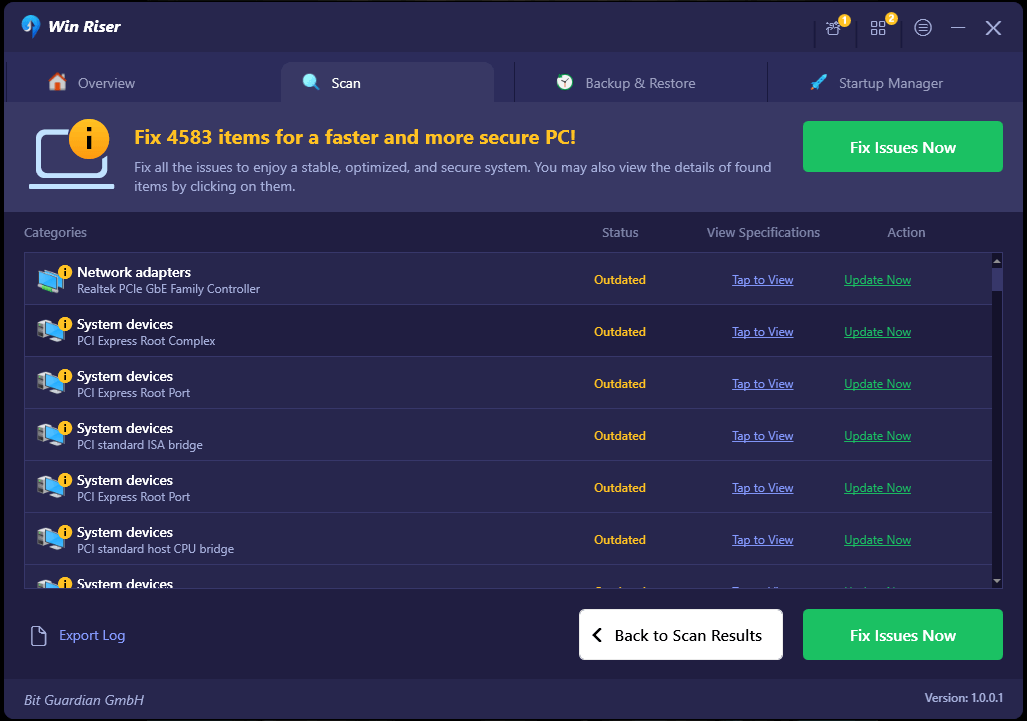
อ่านเพิ่มเติม: ดาวน์โหลดไดรเวอร์ Brother DCP L2541DW อัปเดตและติดตั้งใน Windows 10/11
วิธีดาวน์โหลดและอัพเดตไดรเวอร์ Brother DCP-L2550D: อธิบาย
ในบทความนี้ เราได้ให้วิธีการที่ไม่ยุ่งยากสามวิธีในการดาวน์โหลดไดรเวอร์ Brother DCP L2550D บน Windows 10, 11 อย่างรวดเร็ว คุณสามารถใช้วิธีใดวิธีหนึ่งต่อไปนี้ เราหวังว่าคุณจะพบว่าข้อมูลที่แชร์ในคู่มือการดาวน์โหลดไดรเวอร์นี้มีประโยชน์
หากคุณมีคำถาม ข้อสงสัย หรือข้อเสนอแนะ โปรดบอกเราในส่วนความคิดเห็นด้านล่าง สำหรับข้อมูลที่เกี่ยวข้องกับเทคโนโลยีเพิ่มเติม คุณสามารถสมัครรับจดหมายข่าวของเราและติดตามเราบนโซเชียลมีเดีย - Facebook, Instagram, Twitter หรือ Pinterest
เพื่อให้คุณไม่พลาดการอัพเดต
